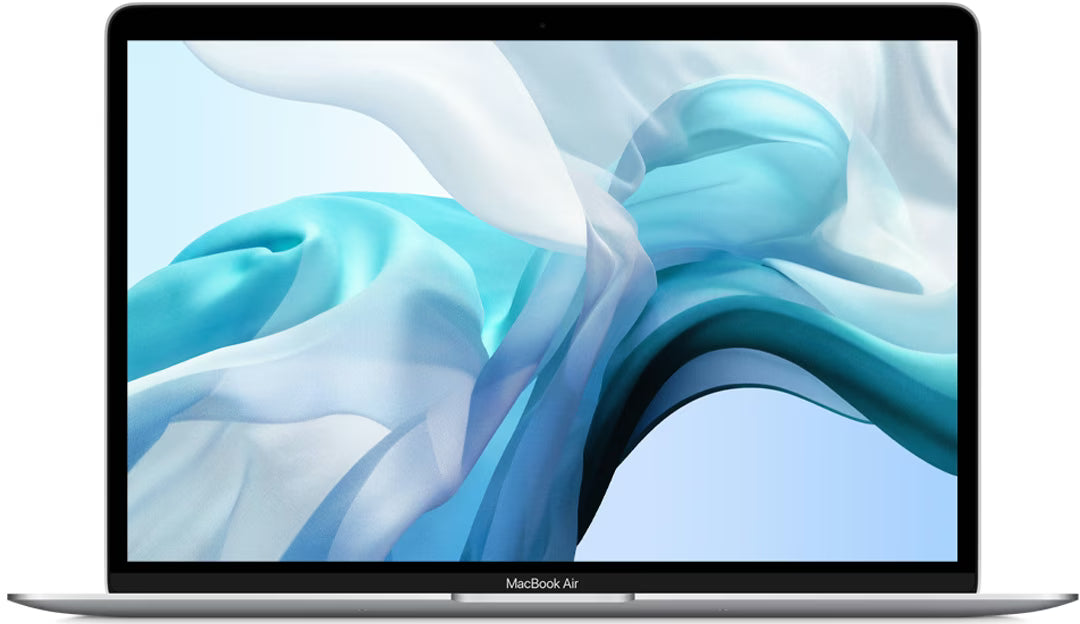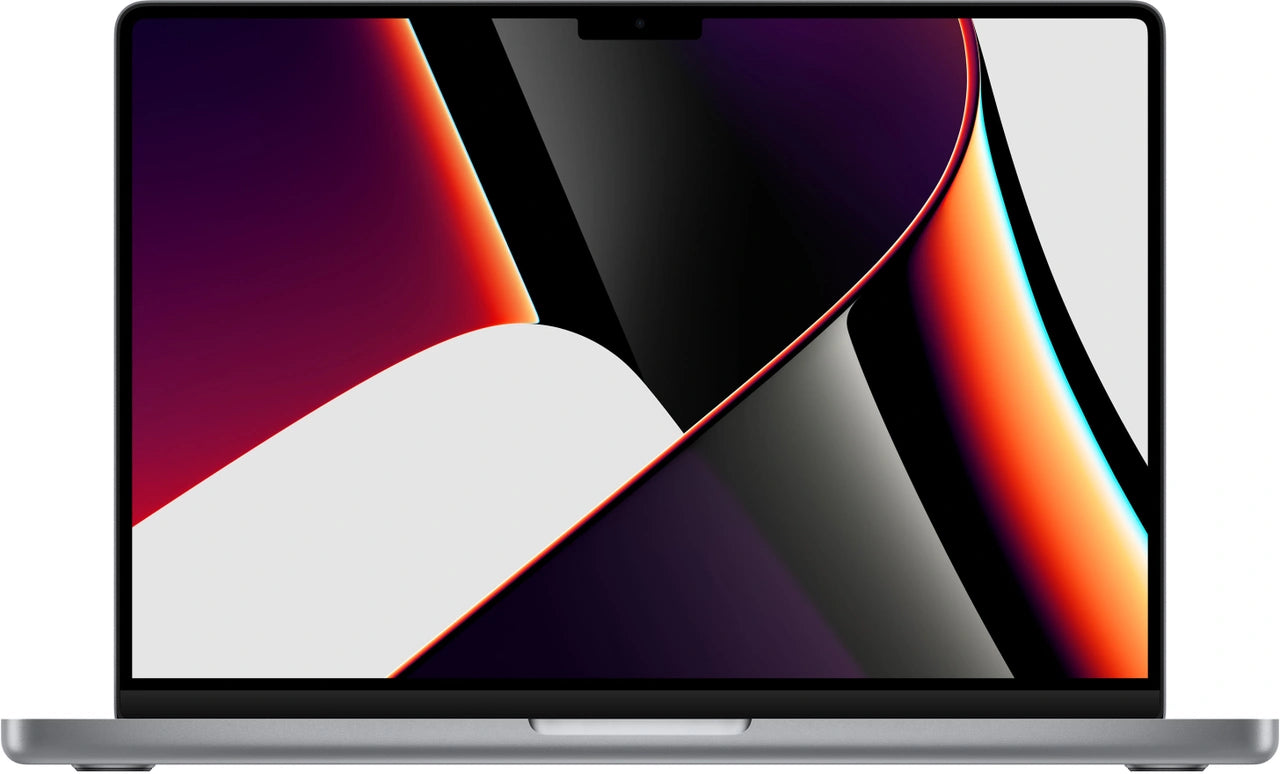Votre MacBook remis à neuf est un élément essentiel de vos activités quotidiennes, que vous travailliez, étudiiez ou profitiez simplement de votre temps libre. En tant que fier propriétaire, vous souhaitez naturellement que votre appareil fonctionne toujours de manière optimale. Un aspect crucial de cette démarche est de maintenir constamment votre MacBook à jour. Vous vous demandez peut-être pourquoi cela est si essentiel. Il se peut également que, que vous soyez un expert technique ou un peu moins expérimenté dans le monde technologique, vous considériez parfois le processus de mise à jour comme un défi. Après tout, personne ne veut être confronté à une perte de données, à des problèmes de compatibilité ou à un crash du MacBook lors d’une mise à jour.
Dans ce blog, nous plongeons dans l’importance des mises à jour et vous fournissons des directives et des conseils pratiques pour mettre à jour avec succès votre MacBook. Nous vous guiderons tout au long du processus de mise à jour, étape par étape, afin que vous puissiez surmonter tous les défis et garantir une expérience sûre et fluide. Ne t'inquiète pas; Nous sommes à vos côtés pour vous guider dans ce voyage !
Leapp vous aide à mettre à jour votre MacBook
Leapp s'efforce de rendre la mise à jour de votre MacBook aussi simple et sans stress que possible. Nous comprenons que tout le monde n’a pas toujours le temps ou les connaissances nécessaires pour effectuer des recherches approfondies sur les mises à jour, ou peut craindre de perdre des données au cours de ce processus. C'est pourquoi nous avons rassemblé pour vous dans ce blog une explication claire et un plan étape par étape pour mettre à jour votre MacBook. Il comprend également des informations sur la façon de sauvegarder avant la mise à jour et un aperçu des dernières mises à jour et de leur compatibilité avec différents modèles de MacBook.
Chez Leapp, nous croyons fermement qu'il faut rendre la technologie accessible à tous, quelles que soient les compétences techniques. C'est pourquoi nous fournissons non seulement des manuels détaillés, mais également une assistance pour les problèmes courants. Si vous avez besoin d'aide ou avez des questions pendant la mise à jour, notre équipe de service client est prête à vous aider avec des outils et des conseils en ligne. De cette façon, vous êtes assuré d'une expérience sans souci et vous pouvez utiliser votre MacBook de manière optimale, toujours à jour et sécurisé.
Vérifiez la compatibilité des mises à jour avec votre modèle de MacBook
Toutes les mises à jour ne sont pas compatibles avec tous les modèles de MacBook. Avant d’installer une mise à jour, il est donc important de vérifier si elle est compatible avec votre modèle spécifique. Vous pouvez le faire en recherchant sur le site Web d’Apple la configuration système requise pour la mise à jour en question.
Comment maintenir votre MacBook à jour : conseils et astuces pratiques
Il est essentiel de s’assurer que votre MacBook ou iMac dispose toujours de la dernière version de macOS. Il peut arriver que même si une nouvelle version est disponible, votre appareil ne l'ait pas encore installée. Pour maintenir votre MacBook ou iMac à jour, nous vous recommandons de vérifier régulièrement les mises à jour disponibles et de les installer sans délai. Cela garantit non seulement un fonctionnement plus fluide de votre appareil, mais également une sécurité accrue.
Voici quelques conseils pratiques pour mettre à jour votre MacBook ou iMac :
La mise à jour de votre MacBook est une procédure en plusieurs étapes. Pour vous faciliter la tâche, nous avons résumé ces étapes pour vous et les avons répertoriées ci-dessous :
0. Sur le chargeur
Assurez-vous que votre MacBook est connecté à une source d’alimentation. Cela empêche votre MacBook de s’éteindre soudainement pendant la mise à jour.
1. Effectuez une sauvegarde avant la mise à jour
Avant de mettre à jour votre MacBook, il est judicieux de sauvegarder d’abord vos données. Cela peut être facilement réalisé avec Time Machine, la fonction de sauvegarde intégrée de macOS. Pour ce faire, connectez un disque dur externe à votre MacBook et suivez les instructions pour créer une sauvegarde. Si quelque chose ne va pas pendant la mise à jour, vous pouvez toujours recourir à cette sauvegarde.
2. Vérifiez les mises à jour
Pour vérifier les mises à jour disponibles pour votre MacBook, accédez au menu Apple dans le coin supérieur gauche de votre écran et choisissez Préférences Système. Cliquez ensuite sur « Mise à jour du logiciel » pour voir si des mises à jour sont disponibles.
3. Installer les mises à jour
Si des mises à jour sont disponibles, vous pouvez les installer immédiatement. Cliquez sur le bouton « Mettre à jour maintenant » pour les installer. Pour lire les détails sur toutes les mises à jour et sélectionner les mises à jour spécifiques à installer, cliquez sur « Plus d'informations ».
Votre MacBook va maintenant commencer à télécharger et à installer la mise à jour. Pendant le processus de mise à jour, votre MacBook peut redémarrer plusieurs fois . C'est normal, alors ne vous inquiétez pas ! Si vous rencontrez des problèmes pendant le processus de mise à jour, comme une mise à jour bloquée ou une perte de données, nous sommes là pour vous aider.
Si la mise à jour du logiciel vous indique que votre Mac est à jour, laversion macOS installée et toutes les applications sont également à jour. Il s'agit de Safari , Musique, Livres, Photos, Messages, Mail, Calendrier et FaceTime .
4. Installer automatiquement les mises à jour
Conseil de pro n° 5 : optimisez votre MacBook après la mise à jour
Après avoir mis à jour votre MacBook, il est judicieux de l’optimiser pour obtenir les meilleures performances. Vous pouvez le faire en supprimant les fichiers et applications inutiles, en vérifiant et en réparant votre disque de démarrage avec Utilitaire de disque et en redémarrant régulièrement votre MacBook pour effacer la mémoire.
Que dois-je faire si mon MacBook ne peut plus se mettre à jour ?
Espace libre insuffisant
L’un des problèmes pourrait être que vous n’avez pas assez d’espace libre. Certaines mises à jour peuvent prendre beaucoup de place. Pour éviter la lenteur, il est toujours bon d'avoir un peu d'espace libre. Via « À propos de ce Mac » puis « Stockage », vous pouvez vérifier l'espace dont vous disposez et s'il est suffisant pour la mise à jour que vous souhaitez effectuer.
Si vous n'avez pas assez d'espace pour la mise à jour, le problème a été trouvé, mais bien sûr la solution n'a pas encore été trouvée. Pour ce faire, vous pouvez essayer l’une des choses suivantes.
1. Vérifiez vos dossiers. Avez-vous encore toutes sortes de fichiers dans votre corbeille, beaucoup de choses inutiles dans votre dossier de téléchargements ou de vieux documents que vous n'utilisez plus ? Vous pourriez alors supprimer ceci.
2. Si vous n'avez pas de fichiers que vous n'utilisez pas ou que vous ne souhaitez pas supprimer, vous pouvez les déplacer vers un lecteur externe. Il est recommandé de commencer par examiner les fichiers plus volumineux, tels que les vidéos ou les longs documents, car ils occuperont plus de données sur votre MacBook . Vous pouvez également utiliser iCloud, par exemple
3. Ignorer une mise à jour. Dans certains cas, une mise à jour ultérieure sera plus petite et pourra être téléchargée. Ce n’est certainement pas un désastre de sauter une mise à jour, vous pouvez toujours récupérer la mise à jour suivante !
4. Essayez une application comme Clean Your Mac pour supprimer les caches et autres fichiers indésirables de votre Mac.
5. Si vous ne pouvez vraiment plus rien supprimer, une dernière option est d'acheter un MacBook avec plus d'espace de stockage.
Mode sans échec
Ce qui peut également fonctionner est d’utiliser le mode sans échec pour effectuer la mise à jour. Maintenir la touche Maj enfoncée au démarrage de votre Mac vous mettra en mode sans échec.
Équipement trop vieux
Une autre raison possible est simplement que votre MacBook est obsolète et ne peut donc pas gérer la mise à jour. Au cours des premières années, le MacBook sera en principe capable de tout mettre à jour ; Après 5 ou 6 ans, cela deviendra plus difficile et un risque potentiel pour la sécurité apparaîtra. Au bout d'un certain temps, le Mac ne pourra plus exécuter les mises à jour, vers 8 ou 10 ans, donc à partir de ce moment-là, il est vraiment temps d'avoir un nouveau Mac. Si vous n'êtes pas sûr que votre Mac soit toujours compatible avec la nouvelle mise à jour, il est toujours conseillé de vérifier cela.
Comment Leapp peut vous aider davantage
Chez leapp, nous nous efforçons d'enrichir votre vie quotidienne avec des produits Apple durables (remis à neuf) qui sont non seulement fiables, mais simplifient également vos besoins techniques. Que vous cherchiez à mettre à jour un MacBook, comme décrit dans ce blog, ou que vous recherchiez simplement un iPhone ou un iPad reconditionné , nous sommes là pour vous aider. Nous comprenons que la technologie peut parfois être complexe, c'est pourquoi nous nous efforçons de rendre tout aussi compréhensible et accessible que possible. Notre excellent service et nos connaissances approfondies nous permettent de vous fournir les outils et informations nécessaires pour les mises à jour futures. Mais si vous êtes bloqué, sachez que nous sommes toujours là pour vous aider. Leapp ne se limite pas à la vente, il s’agit également de garantir que vous tiriez le meilleur parti de vos produits Apple. Alors, que vous souhaitiez faire des achats ou que vous ayez simplement une question, visitez notre site Web leapp.nl et n'hésitez pas à nous contacter. Nous sommes toujours prêts à vous aider !